剪映电脑版抠图换背景的方法
2023-02-18 13:30:25作者:极光下载站
很多小伙伴喜欢电脑版的剪映软件来制作短视频,因为电脑版的剪映在制作的过程中比较好操作,屏幕大,操作起来比较方便,我们除了可以将自己拍摄的一些视频添加到剪映中进行编辑与制作,也可以将一些自己喜欢的电视剧或者电影视频下载下来导入到剪映中进行操作,在操作的过程中,有的小伙伴觉得视频的背景不是很好看,于是就想要将视频中的背景图进行抠图下来,换上自己喜欢的背景图,那么怎么抠图背景呢,对于这种情况我们可以使用抠像这个功能来操作,该功能下提供色度抠图和智能抠图两种功能,根据自己的需要来选择合适的抠图工具,下面我们一起来看看如何使用电脑版的剪映抠图换背景的具体操作方法,如果你感兴趣的话可以看看方法教程,希望对你有所帮助。
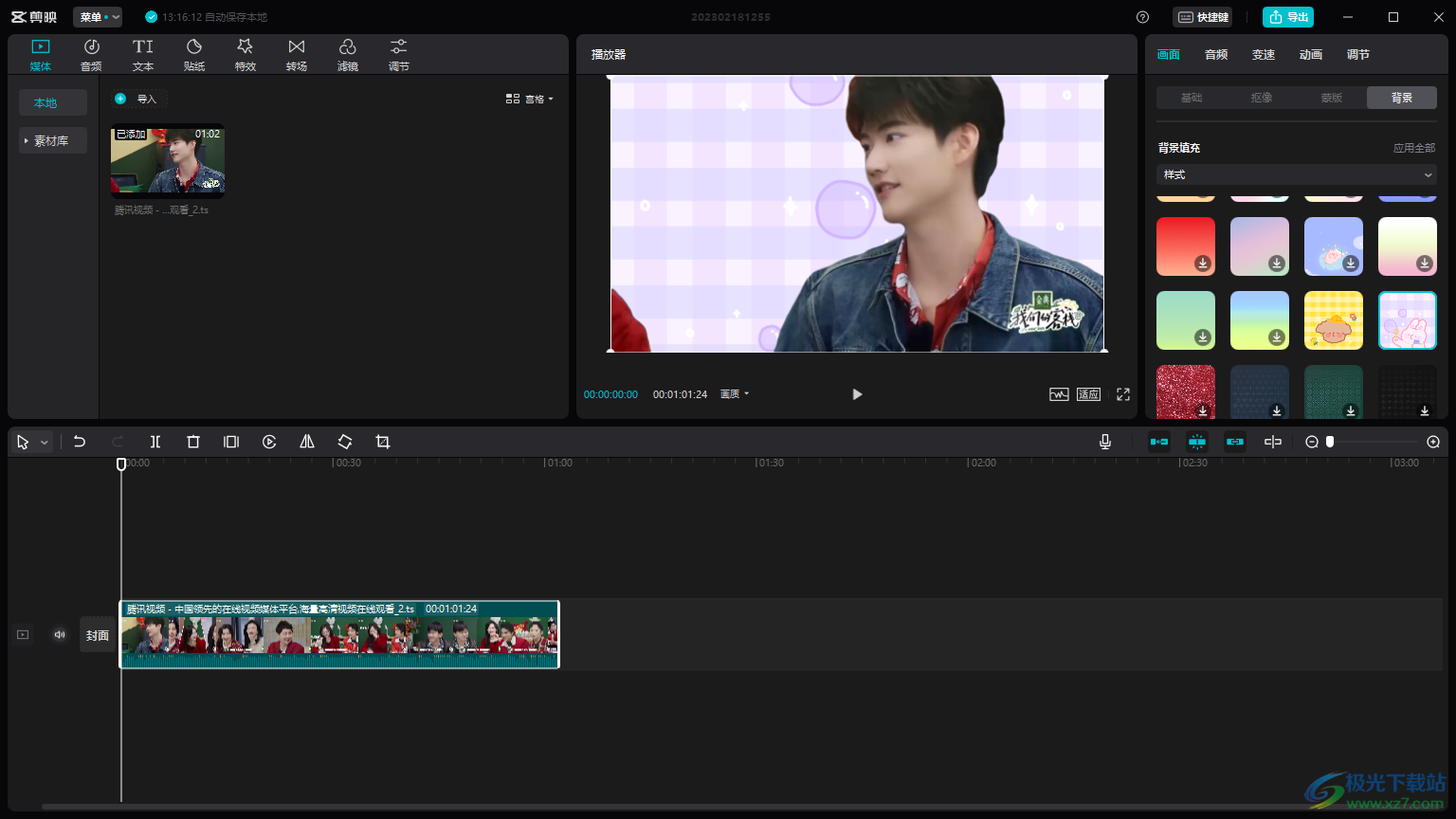
方法步骤
1.将下载好的剪映专业版点击打开,之后点击【开始创作】选项打开我们的编辑页面。
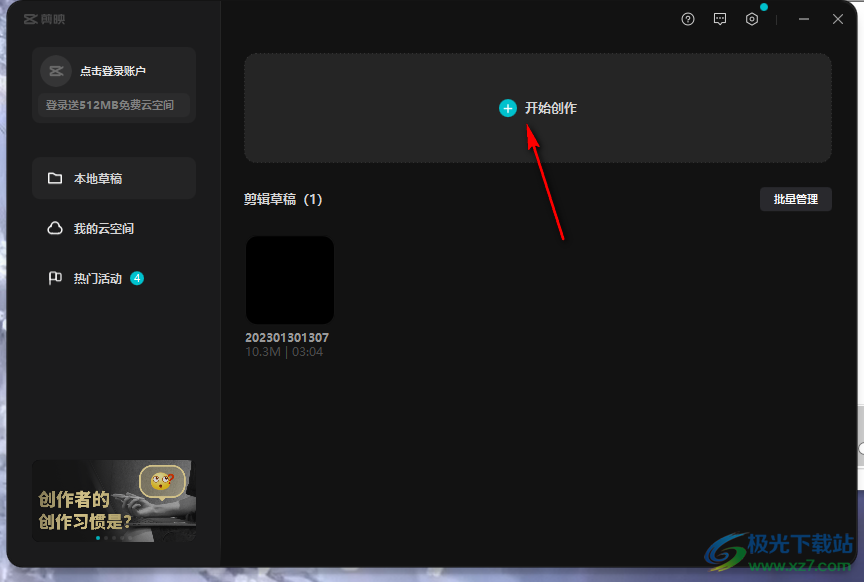
2.接着我们需要将左上角的【导入】按钮点击打开,然后选择自己想要设置的视频。

3.当我们将视频添加进来后,你需要将视频拖动到下方的视频的轨道上进行编辑操作。
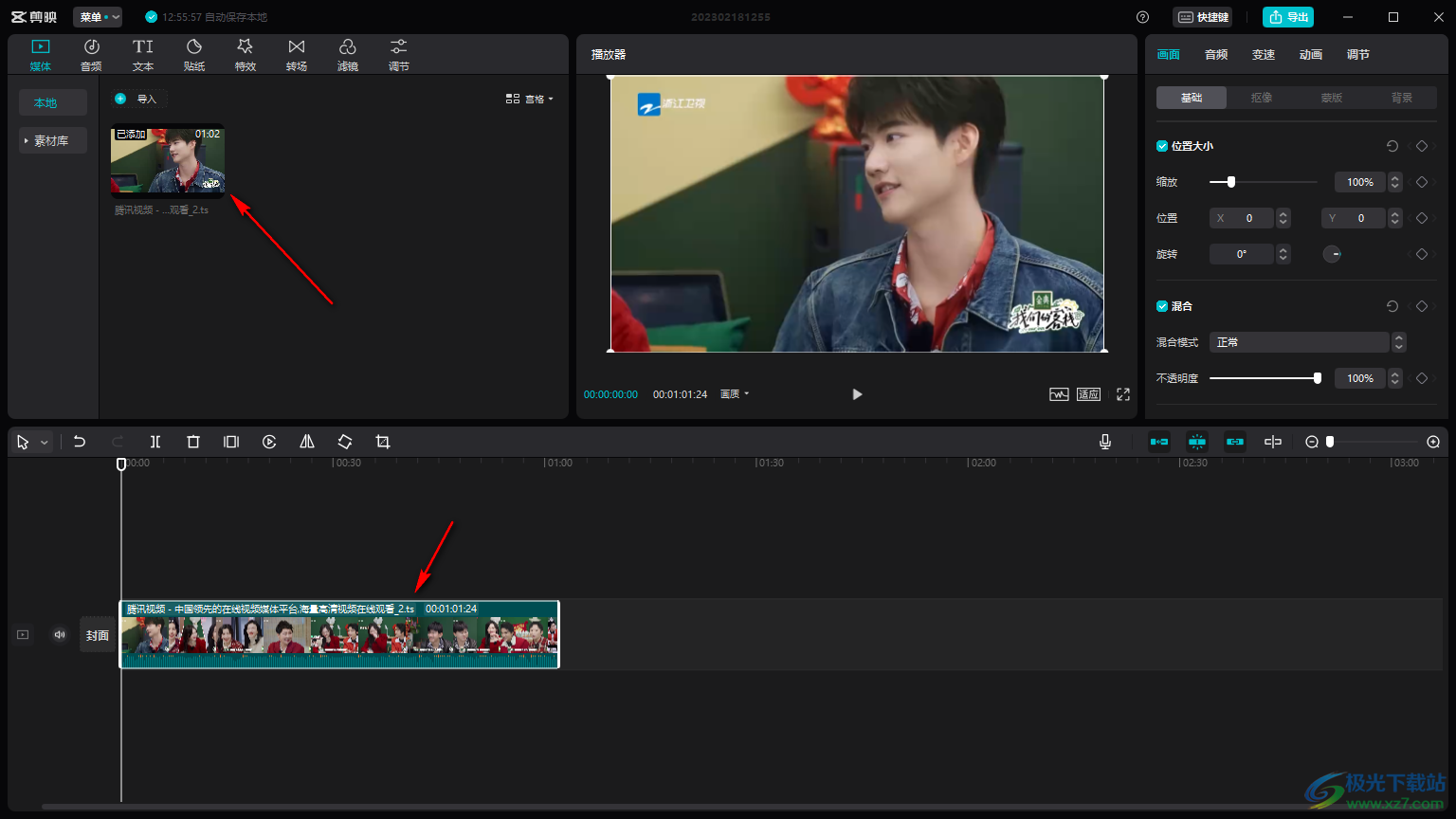
4.然后我们将鼠标移动到右侧的【画面】的位置,点击一下,然后在下方选择点击【抠像】,如图所示。
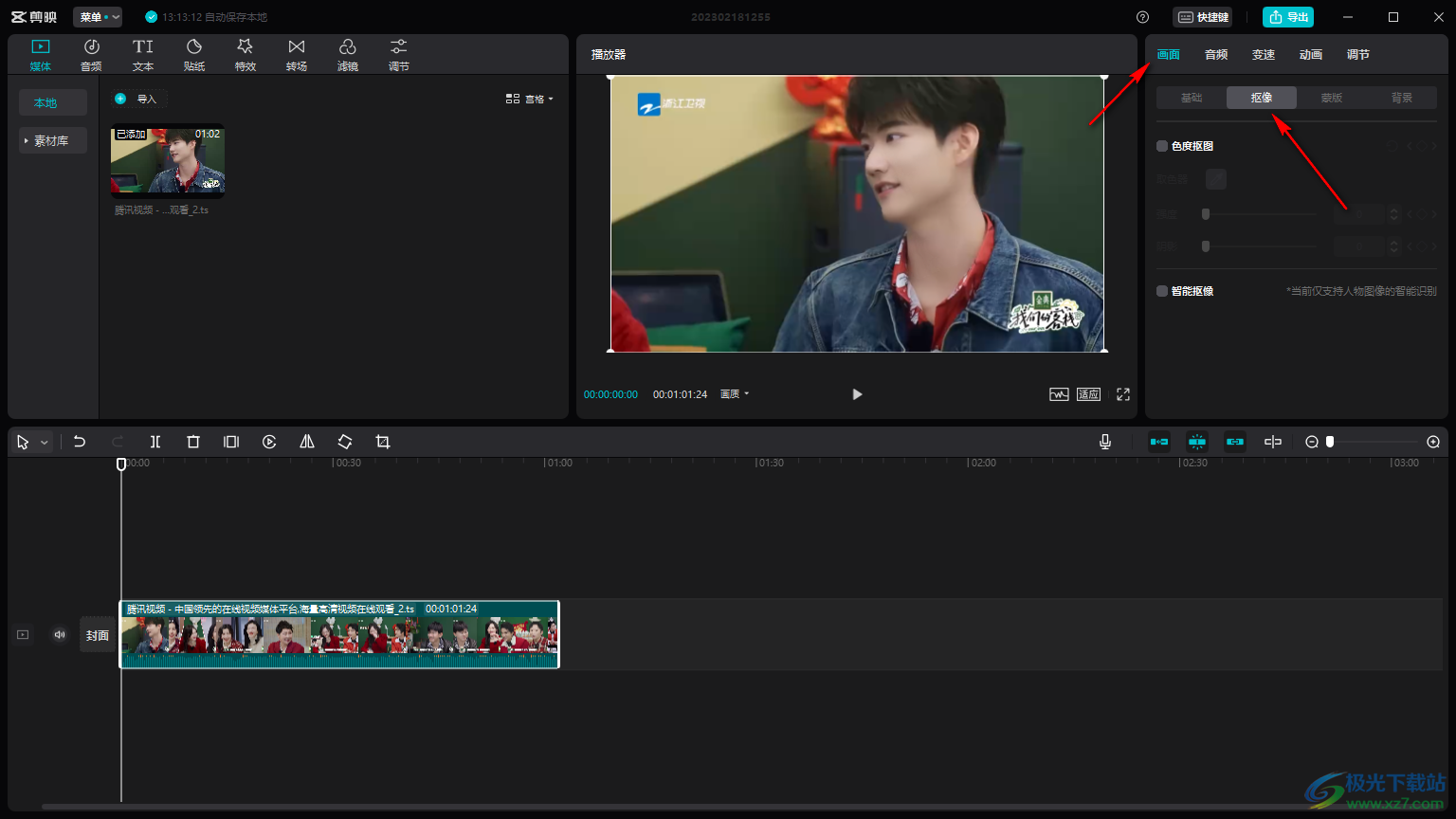
5.然后在右侧就会弹出两种抠图的工具,你可以选择【色度抠图】或者【智能抠图】,根据自己的实际情况来选择,当我们选择【智能抠像】后,你会发现视频中的背景图已经变成黑色了,说明抠图完成。
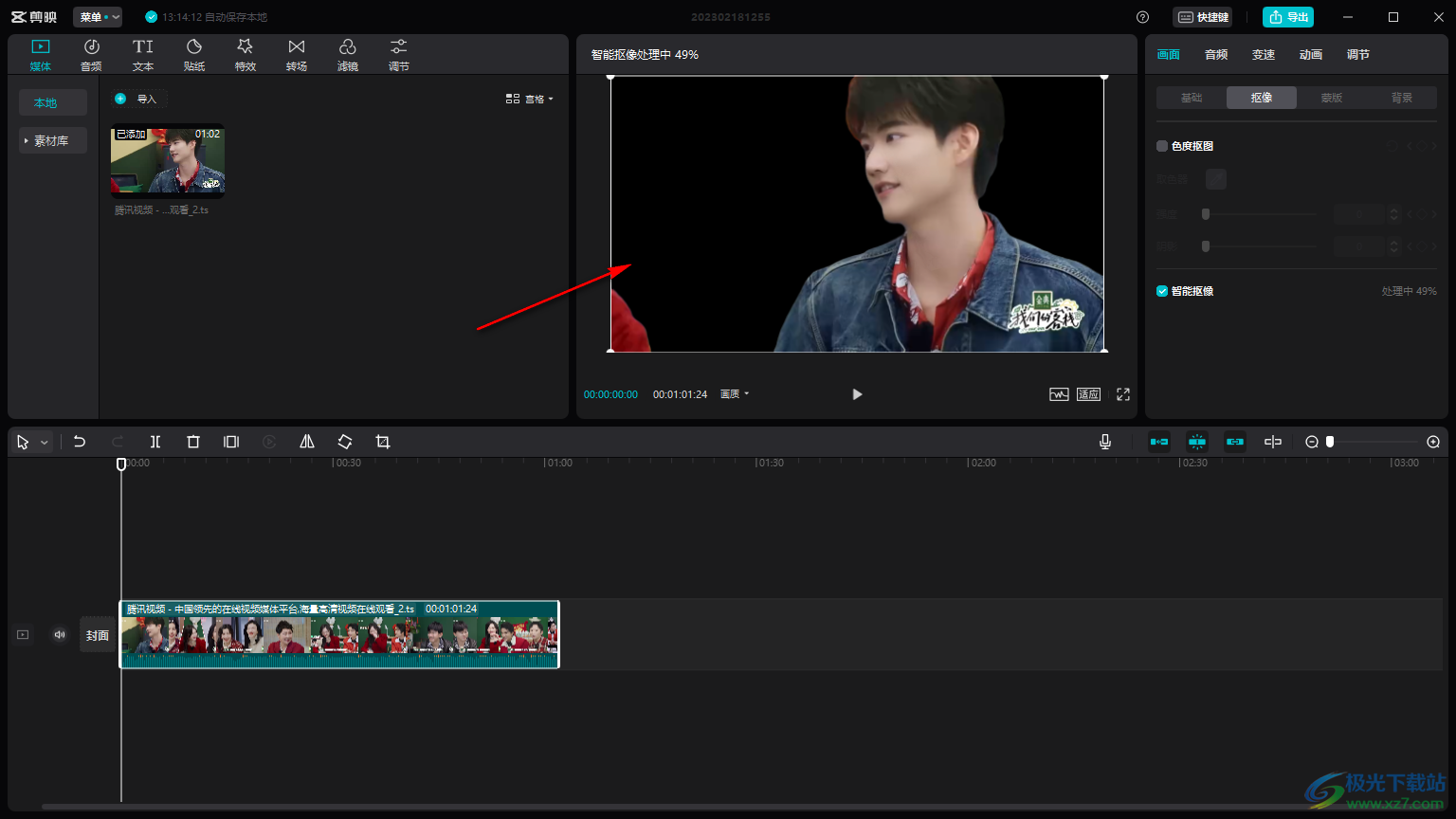
5.接着我们再将鼠标移动到右侧【背景】的地方,然后在【背景填充】的下拉按钮中选择自己喜欢的一个背景填充模式,小编选择的是【样式】,然后在样式下选择自己喜欢的一个背景即可填充,如图所示。
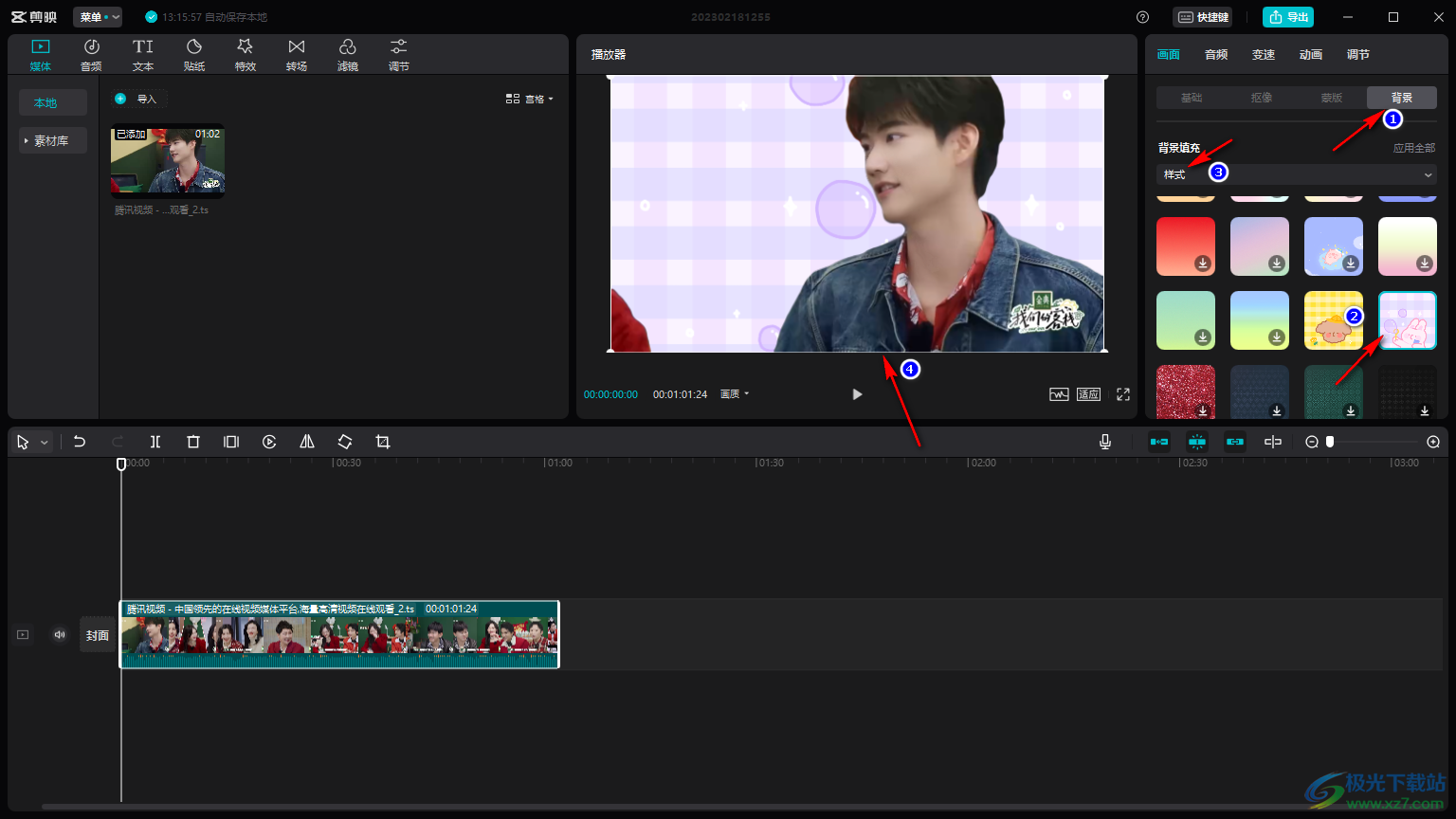
6.之后我们再点击播放按钮,让视频进行播放,那么在播放的过程中你可以查看到视频中的全部背景图都已经更换成自己设置的背景了,如图所示。
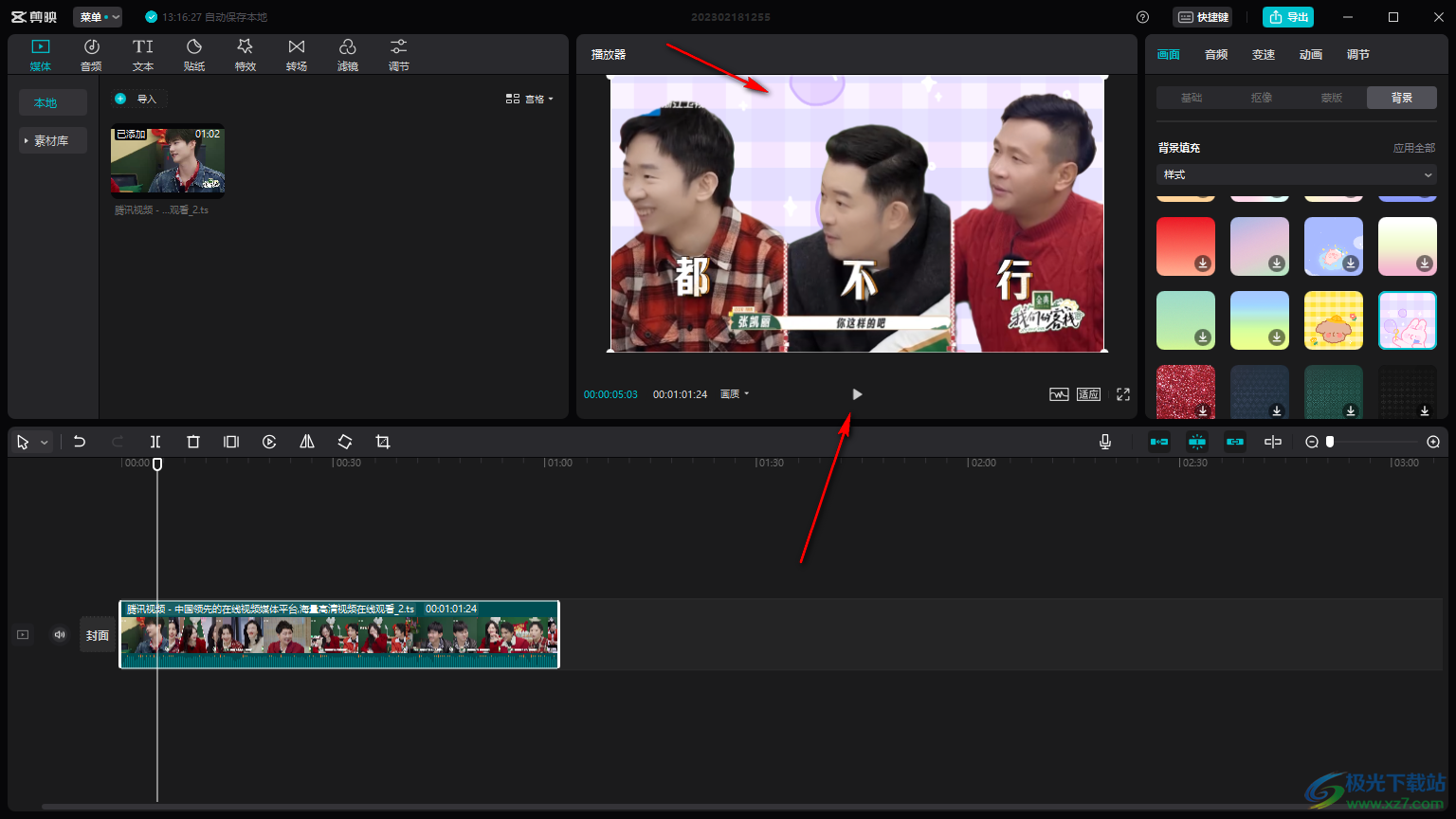
以上就是关于如何使用电脑版剪映抠图换背景的具体操作方法,如果你在编辑视频的时候,觉得视频中的背景不好看,那么你可以通过色度抠像或者智能抠像的两种抠图功能来操作,将背景换成自己喜欢的背景就可以了,需要的小伙伴可以操作试试。
